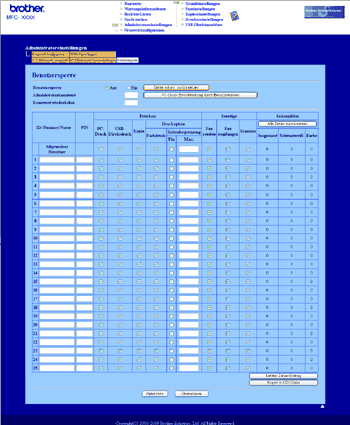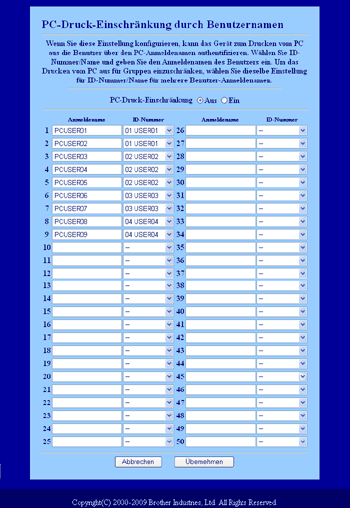Die Benutzersperre 2.0 von Brother hilft Ihnen, Geld zu sparen und die Sicherheit zu erhöhen, indem Funktionen Ihres Brother-Gerätes gesperrt werden können.
Durch die Vergabe von Benutzernamen und Kennwörtern kann nur bestimmten Personen der Zugriff auf spezielle oder auf alle Funktionen ermöglicht und die Anzahl der Seiten, die gedruckt werden können, begrenzt werden. Dies bedeutet, dass Funktionen des Gerätes nur von den dazu berechtigten Personen genutzt werden können.
Sie können die Einstellungen für die Benutzersperre über einen Webbrowser konfigurieren.
| • | |
| • | USB-Direktdruck |
| • | Kopieren |
| • | Farbdruck |
| • | Seitenbegrenzung |
| • | Fax senden |
| • | Fax empfangen |
| • | Scannen |
Einstellungen der Benutzersperre 2.0 mit Web Based Management im Webbrowser konfigurieren (für MFC-9320CW)
Grundlegende Einstellungen
| 1 | Klicken Sie in der Webseite des MFC-XXXX auf Administratoreinstellungen und klicken Sie dann auf Benutzersperre. |
| 2 | Wählen Sie Ein für Benutzersperre.  Hinweis | | Um die Benutzersperre über einen integrierten Webserver zu konfigurieren, müssen Sie das Administratorkennwort (eine vierstellige Zahl) eingeben. Wenn die Einstellungen zuvor über das Funktionstastenmenü konfiguriert wurden und Sie diese ändern möchten, müssen Sie zuerst das leere Feld für das Administratorkennwort ausfüllen. |
|
| 3 | Geben Sie unter ID-Nummer/Name einen 15-stelligen alphanumerischen Gruppen- oder Benutzernamen und dann im Feld PIN ein vierstelliges Kennwort ein. |
| 4 | Deaktivieren Sie unter Drucken oder Sonstige die Kontrollkästchen für die Funktionen, die Sie sperren möchten. Wenn Sie die maximale Anzahl von Seiten, die gedruckt werden können, begrenzen möchten, aktivieren Sie das Kontrollkästchen Ein unter Seitenbegrenzung und geben Sie dann die gewünschte Anzahl unter Max. ein.
Klicken Sie auf Übernehmen. |
| 5 | Falls Sie den PC-Druck über den PC-Anmeldenamen (Benutzernamen) einschränken möchten, klicken Sie auf PC-Druck-Einschränkung durch Benutzernamen und konfigurieren Sie dann die Einstellungen. (Siehe PC-Druck-Einschränkung durch Benutzernamen.) |
Scannen bei Verwendung der Benutzersperre 2.0
Mit der Benutzersperre 2.0 kann der Administrator für bestimmte Benutzer den Zugriff auf die Scanfunktionen ermöglichen. Wenn das Scannen für den Allgemeinen Benutzer gesperrt ist, können nur Benutzer, deren Scan-Kontrollkästchen aktiviert ist scannen. Um vom Funktionstastenfeld des Gerätes aus zu scannen, müssen die Benutzer ihre PIN zum Zugriff auf den Scanmodus eingeben. Um den Scanvorgang vom Computer aus zu starten, müssen die einzelnen Benutzer auch zuerst ihre PIN am Funktionstastenfeld des Gerätes eingeben, bevor sie vom Computer aus scannen können. Wenn die PIN am Funktionstastenfeld des Gerätes nicht eingegeben wird, erhält der Benutzer eine Fehlermeldung an seinem Computer, wenn er versucht, den Scanvorgang zu starten.
PC-Druck-Einschränkung durch Benutzernamen
Durch Konfiguration dieser Einstellung kann das Gerät den Benutzer anhand des PC-Anmeldenamens erkennen und darüber das Drucken von einem registrierten Computer aus erlauben.
| 1 | Klicken Sie auf PC-Druck-Einschränkung durch Benutzernamen. Der Bildschirm PC-Druck-Einschränkung durch Benutzernamen wird nun angezeigt. |
| 2 | Geben Sie den PC-Anmeldenamen des Benutzers in das Feld Anmeldename ein und wählen Sie dann die ID-Nummer, die Sie für ID-Nummer/Name in Schritt 3 unter Grundlegende Einstellungen festgelegt haben, in der Pulldown-Liste ID-Nummer für jeden Anmeldenamen aus. |
| 3 | Klicken Sie auf Übernehmen. |

Hinweis
| • | Wenn Sie das Drucken vom PC aus (PC-Druck) für Benutzergruppen einschränken möchten, wählen Sie dieselbe ID-Nummer für jeden PC-Anmeldenamen, den Sie in die Gruppe aufnehmen möchten. |
| • | Wenn Sie die PC-Anmeldenamen-Funktion verwenden möchten, vergewissern Sie sich, dass das Kontrollkästchen PC-Anmeldenamen verwenden im Druckertreiber aktiviert ist. Weitere Informationen zum Druckertreiber finden Sie in Kapitel 1 im Software-Handbuch auf der CD-ROM. |
| • | Das Drucken über den BR-Script-Treiber wird von der Benutzersperre nicht unterstützt. |
Einstellungen für allgemeine Benutzer
Sie können einen allgemeinen Benutzer einrichten und für diesen den Zugang zu bestimmten Funktionen ermöglichen oder sperren. Diese Einstellungen sind dann für alle Benutzer gültig, die zur Nutzung des Gerätes kein Kennwort eingeben.
| 1 | Deaktivieren Sie dazu neben Allgemeiner Benutzer das Kontrollkästchen der Funktion, die Sie sperren möchten. |
| 2 | Klicken Sie auf Übernehmen. |
Andere Funktionen
Sie können die folgenden Funktionen in der Benutzersperre 2.0 verwenden:
| • | Alle Zähler zurücksetzen Sie können den Seitenzähler zurücksetzen, indem Sie auf Alle Zähler zurücksetzen klicken. |
| • | Export in CSV-Datei Sie können den aktuellen Seitenzählerstand einschließlich ID-Nummer/Name in eine CSV-Datei exportieren. |
| • | Letzter Zähler-Eintrag Das Gerät erhält die Seitenzahl, nachdem der Zähler zurückgesetzt wurde. |
| • | Zähler autom. zurücksetzen Sie können die Seitenzähler automatisch in regelmäßigen Abständen zurücksetzen, zum Beispiel täglich, monatlich oder wöchentlich. |

Hinweis
| • | Die Benutzersperre 2.0 kann über BRAdmin Professional 3 konfiguriert werden. Sie können dieses Dienstprogramm von http://solutions.brother.com/ herunterladen. Das Programm steht nur für Windows ® zur Verfügung. |
| • | Die Einstellungen, die Sie über das Funktionstastenfeld für die Benutzersperre vorgenommen haben, werden automatisch in das Web Based Management übernommen. |